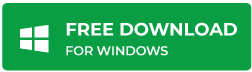Stellar Data Recovery for Windows - Hindi
जरुर पढ़े: डिलीटेड/लॉस्ट पार्टीशन डेटा को कैसे रिकवर करें?
डिलीटेड पार्टीशन डेटा रिकवरी कैसे करें? इस पोस्ट में डिलीटेड/लॉस्ट पार्टीशन डेटा को रिकवर करने के तरीकों को बताया गया है और इसके लिए एक प्रोफेशनल approach viable विकल्प क्यों है।
पार्टीशन एक लॉजिकल डिस्क है जिससे कंप्यूटर यूजर हार्ड ड्राइव को विभिन्न पार्टीशन में डिवाइड करते है। इसके अलावा, यह आपके सिस्टम को अधिक सुरक्षित वातावरण में बदल देता है। उदाहरण के लिए, आपके पास हार्ड ड्राइव के कम से कम दो विभाजन हो सकते हैं – एक ऑपरेटिंग सिस्टम के लिए और दूसरा डेटा के लिए ताकि सिस्टम क्रैश होने पर, आपके डेटा के प्रभावित होने की संभावना कम हो।
Click here to read this post in English
पार्टीशन का क्या उद्देश्य है?
आपका कंप्यूटर प्रत्येक पार्टीशन को एक सिंगल ड्राइव के रूप में ट्रीट करता है। आवश्यकता के आधार पर आप कई पार्टीशन बना सकते हैं। सिस्टम फाइलों के लिए एक पार्टीशन एलोकेट करें और दूसरे पार्टीशन को अपनी डेटा फाइलों जैसे फोटो, ऑडियो, वीडियो और डाक्यूमेंट्स आदि को मैनेज करने के लिए। हमेशा अपनी फाइलों को एक ही पार्टीशन के अंदर अलग फोल्डर में स्टोर करने के बजाय एक अलग पार्टीशन पर स्टोर करें। सिस्टम के फेलियर होने पर, आपको दूसरे पार्टीशन को फॉर्मेट किए बिना प्राइमरी पार्टीशन में OS इनस्टॉल करने की आवश्यकता होगी ।
पार्टीशन की एक और विशेषता यह है कि यह डुअल बूटिंग की अनुमति देता है, अर्थात, आप एक ही हार्ड ड्राइव पर कई ऑपरेटिंग सिस्टम इनस्टॉल कर सकते हैं।
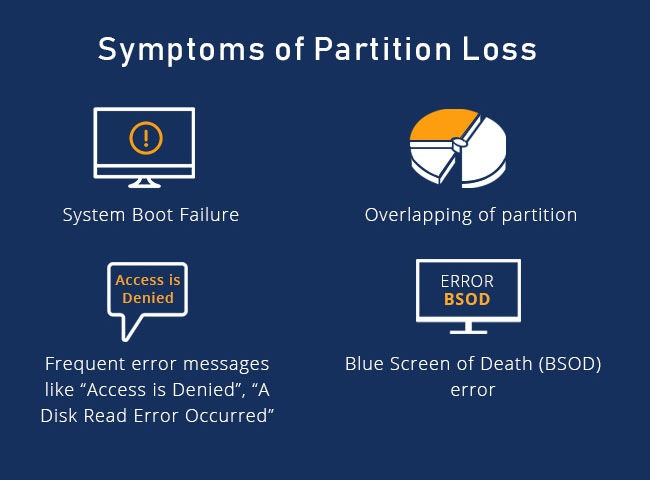
पार्टीशन लॉस के प्रमुख कारण
हम पार्टीशन के महत्व को नकार नहीं कर सकते क्योंकि यह हमारी प्रोडक्टीविटी बढ़ाता है और हमारे डेटा की सुरक्षा करता है। हालाँकि, यदि अनपेक्षित रूप से पार्टीशन की इंडेक्स फाइल में कुछ हो जाता है, तो आप उस पार्टीशन के डेटा को एक्सेस नहीं कर पाएँगे। कभी-कभी, ऐसी स्थितियाँ होती हैं जब हम पार्टीशन को एक्सेस करने में असमर्थ होते हैं:
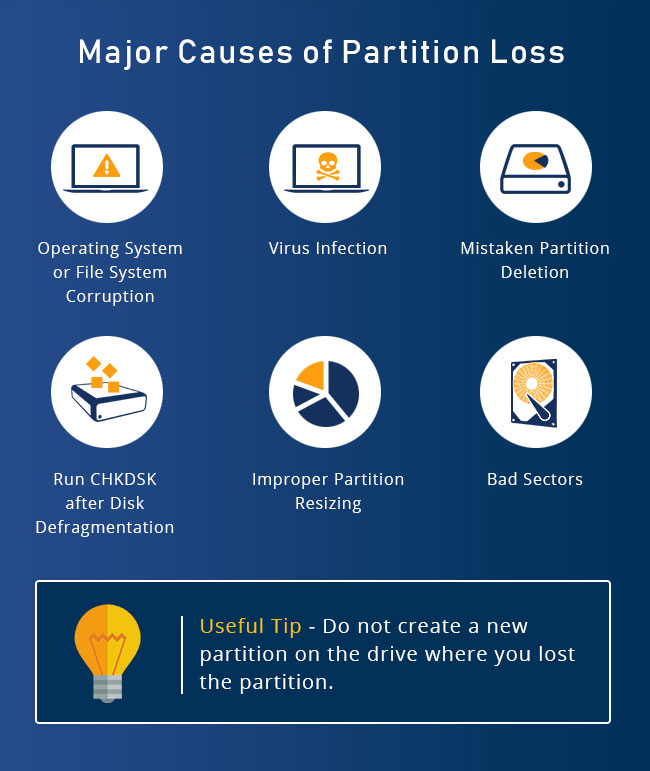
कंप्यूटर वायरस का अतिक्रमण: जब पार्टीशन वायरस से इन्फेक्टेड हो जाता है, तो ऑपरेटिंग सिस्टम इसका पता लगाने में असमर्थ होता है। इसके अलावा, हम डिस्क मैनेजमेंट में भी पार्टीशन का पता नहीं लगा पाते हैं।
डैमेज मास्टर बूट रिकॉर्ड: मास्टर बूट रिकॉर्ड में पार्टीशन के बारे में जानकारी होती है और इसमें एक तालिका शामिल होती है जो प्रत्येक पार्टीशन, मास्टर बूट कोड और डिस्क हस्ताक्षर को रेखांकित करती है।
पार्टीशन छिप गया है/ड्राइव अक्षर गायब है: यदि किसी पार्टीशन को ड्राइव अक्षर अलॉट नहीं किया गया है, तो वह ऑपरेटिंग सिस्टम से छिपा रहता है। इसके अलावा, यदि असाइन किए गए ड्राइव अक्षर को बदल दिया जाता है, तो पिछले अक्षर के साथ इसे एक्सेस करने में एरर आएगी।
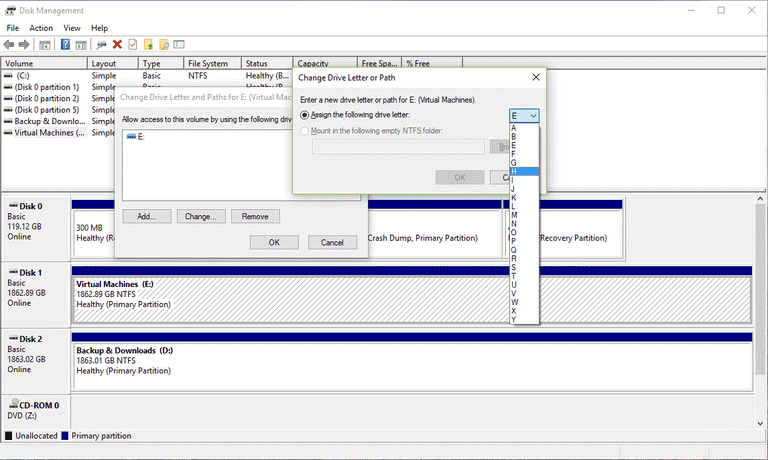
पार्टीशन बिकम्स रॉ: यह मामला तब होता है जब पार्टीशन फाइल सिस्टम के साथ फॉर्मेट नहीं किया जाता है।
एक्सेस इस डिनाइड टू दा पार्टीशन: यह एरर ये बताता है कि आप पार्टीशन को एक्सेस नहीं कर सकते।
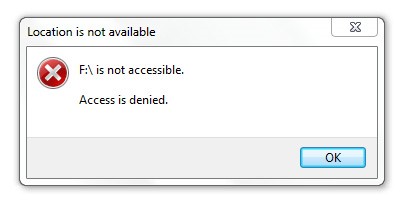
पार्टीशन unallocated स्थान दिखाता है: यह एरर तब होती है जब पार्टीशन में डेटा होता है; फिर भी, यह unallocated स्थान दिखाता है।
फाइल डायरेक्टरी कर्रप्ट और अनरीडेबल हो जाती है: यह एरर तब होती है जब एमएफटी (मास्टर फाइल टेबल) डैमेज हो जाती है।
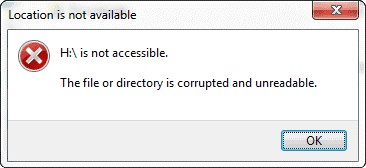
पार्टीशन का एक्सीडेंटल डिलीशन: पार्टीशन का एक्सीडेंटल डिलीशन भी पार्टीशन के खो जाने के कारणों में से एक है।
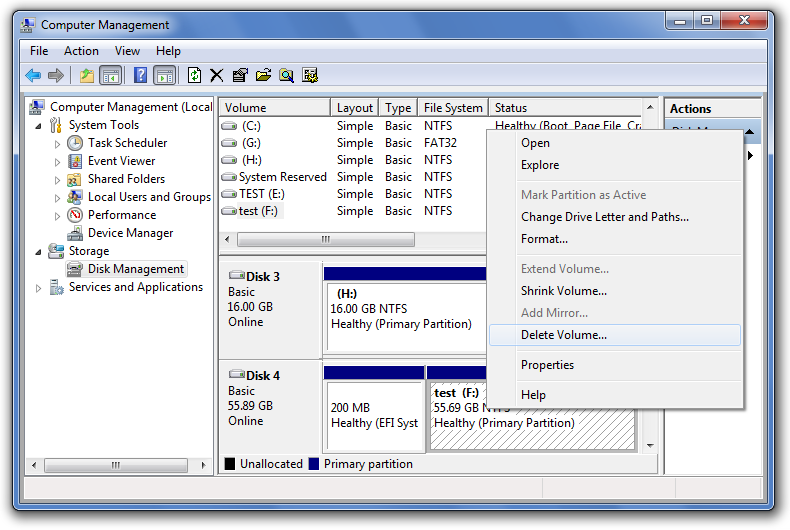
डिलीटेड/लॉस्ट पार्टीशन पार्टीशन डेटा को रिकवर करने के लिए क्या करें?
आपकी मुख्य चिंता डिलीटेड/लॉस्ट पार्टीशन के डेटा को रिकवर करना है, लेकिन कुछ चीजें हैं जिन पर आपको विचार करना चाहिए:
- हार्ड ड्राइव के साथ ज्यादा छेड़छाड़ न करें क्योंकि आप हार्ड ड्राइव के साथ जितनी अधिक छेड़छाड़ करेंगे, तो उससे डाटा ओवरराइट हो सकता है, और डेटा को रिकवर करने की संभावना कम हो जाती है।
- डिस्क को यह सोचकर फॉर्मेट न करें कि इससे चीजें फिर से सामान्य हो सकती हैं। पार्टीशन को फॉर्मेट करने से खोए हुए पार्टीशन डेटा को रिकवर करने की संभावना कम हो जाती है।
- हिट और ट्रायल तरीकों को न आजमाएं क्योंकि अनुचित तरीके डेटा रिकवरी की सम्भावना को बदतर बना सकते हैं और परमानेंट डेटा लॉस हो सकता है।
आप डिलीटेड/लॉस्ट पार्टीशन डेटा को कैसे रिकवर कर सकते हैं?
यदि आप विंडोज एक्सप्लोरर में पार्टीशन को खोजने में असमर्थ हैं, तो आप डिस्क मैनेजमेंट चैक कर सकते हैं।
कंट्रोल पैनल पर जाएं, फिर Administrative टूल पर क्लिक करें, इसके बाद कंप्यूटर मैनेजमेंट पर क्लिक करें और पार्टीशन का पता लगाएं।
यदि पार्टीशन ड्राइव अक्षर के बिना है, तो इसका मतलब है कि केवल ड्राइव अक्षर गायब है, और आप ड्राइव अक्षर को असाइन करके फिर से पार्टीशन तक पहुंच सकते हैं।
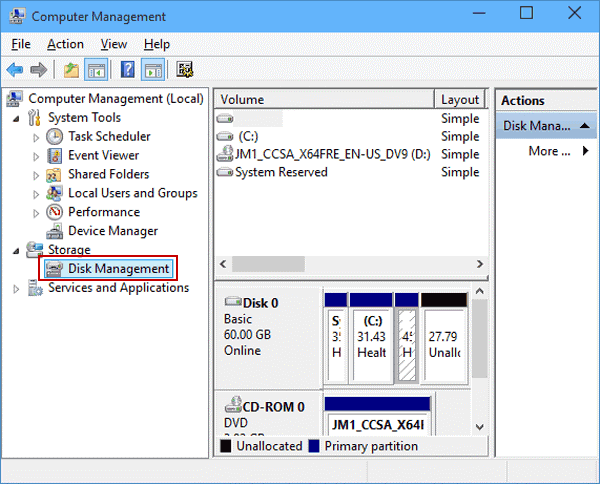
CHKDSK कमांड चलाएं
Chkdsk डायरेक्टरी एरर, क्रॉस-लिंक्ड फाइल्स, लॉस्ट क्लस्टर्स आदि एररस को चेक और उनको रिपेयर करता है। Chkdsk चलाने के लिए, इन चरणों का पालन करें:
- विंडोज सर्च बॉक्स में CMD सर्च करें और फिर एडमिनिस्ट्रेटर के रूप में कमांड प्रॉम्प्ट चलाएँ।
- Cmd विंडो में, chkdsk E: /f टाइप करें, जहाँ E ड्राइव अक्षर है और f डिस्क पर एररस को ठीक करता है।
नोट – RAW पार्टीशन एरर के मामले में chkdsk उपयोगी नहीं है।
एक बार प्रक्रिया पूरी हो जाने के बाद, chkdsk एररस को रिपेयर करता है; हालाँकि, यह कमांड-लाइन सही नहीं है जब आप खोए हुए पार्टीशन डेटा को रिकवर करना चाहते हैं।
लॉस्ट पार्टीशन डेटा को सॉफ्टवेयर से रिकवर करें
अपने डेटा को रिकवर करने के लिए हमेशा भरोसेमंद और ट्रस्टेड विंडोज डेटा रिकवरी सॉफ्टवेयर का उपयोग करें।
नोट: जब आप खोए हुए पार्टीशन से डेटा रिकवर करना चाहते हैं, तो यह महत्वपूर्ण होता है कि उस पार्टीशन पर कुछ भी न लिखा जाए। हमेशा एक अलग ड्राइव पर पार्टीशन डेटा रिकवरी सॉफ्टवेयर इनस्टॉल करें।
सॉफ्टवेयर का उपयोग करके डिलीटेड पार्टीशन से डेटा रिकवर करने के लिए नीचे दिए गए चरणों का पालन करें:
- विंडोज डेटा रिकवरी सॉफ्टवेयर डाउनलोड और इंस्टॉल करें।
- सॉफ्टवेयर लॉन्च करें।
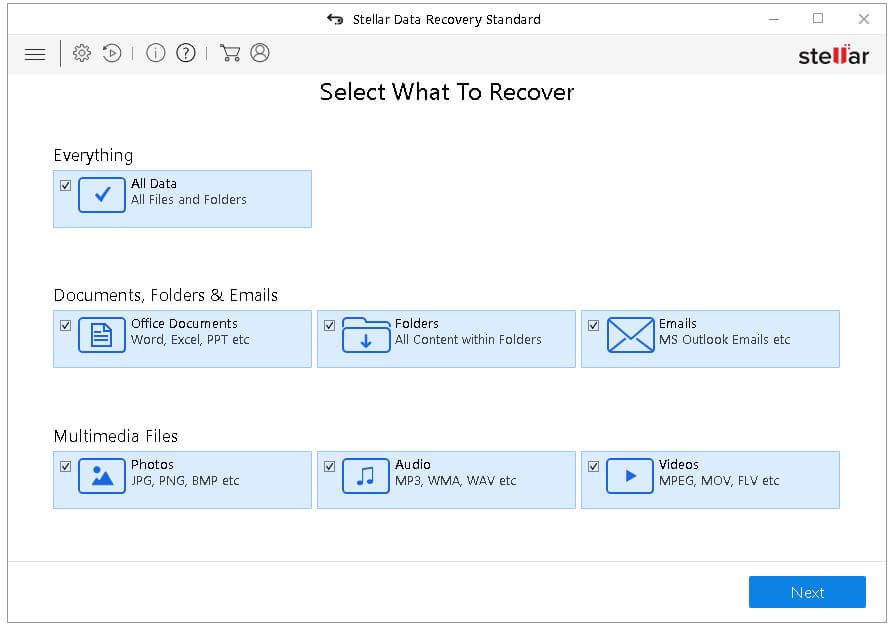
- जो आप रिकवर करना चाहते हैं उसका चयन करें।

- नेक्स्ट पर क्लिक करें।
- Can’t Find Drive का चयन करें।
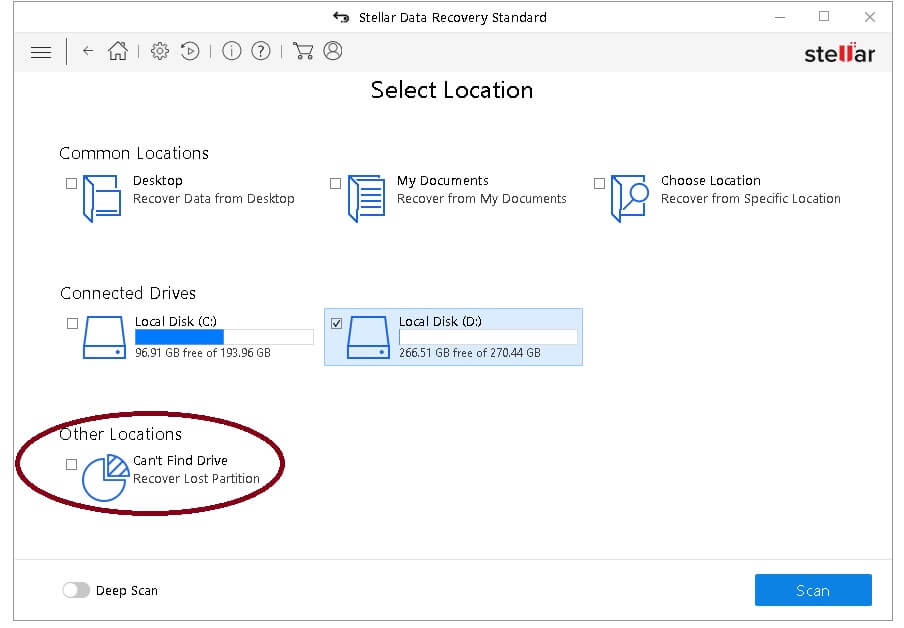
- disired पार्टीशन का चयन करें और फिर स्कैन पर क्लिक करें।
- स्कैन पूरा होने के बाद, आप विंडो के बाईं ओर सभी फाइलों का रिव्यु देख सकते हैं।
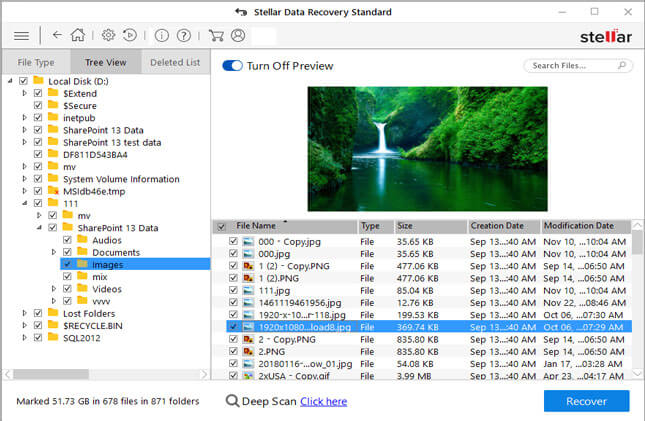
- उन फ़ाइलों का चयन करें जिन्हें आप रिकवर करना चाहते हैं और सेव पर क्लिक करें।
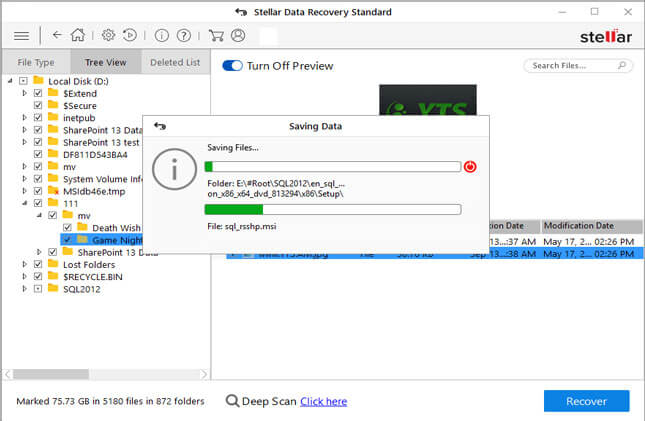
अधिक जानकारी के लिए वीडियो देखे
| [नोट]: हमारे डेटा रिकवरी सॉफ्टवेयर के दो वर्शन उपलब्ध हैं। अगर आप 1 जीबी तक लॉस्ट डाटा को रिकवर करना चाहते हैं तो आप हमारे Free Data Recovery software को ट्राई कर सकते हैं। यदि आप 1 जीबी से अधिक डेटा रिकवर करना चाहते हैं तो आप हमारे सॉफ्टवेयर का लाइसेंस वर्शन खरीद सकते है। |
|---|
डेटा रिकवरी सर्विस आपको डिलीटेड पार्टीशन से डेटा रिकवर करने में मदद कर सकती है
साथ ही, यदि स्थिति गंभीर है और आपका डेटा महत्वपूर्ण है, तो आप डेटा रिकवरी सर्विस प्रोवाइडर की मदद ले सकते हैं। स्टेलर डेटा रिकवरी एक ऐसा नाम है जिसने अपने ग्राहकों को उनके डेटा की रिकवरी में मदद की है। यह ISO 9001:2015 & ISO 27001:2013 प्रमाणित कंपनी है। स्टेलर एक Microsoft गोल्ड ISV पार्टनर है और लॉस्ट पार्टीशन से डेटा को रिकवर करने के लिए आदर्श विकल्प है।
पार्टीशन आपकी फाइलों को बहुत बेहतर तरीके से मैनेज करने में मदद करता है। इसके अलावा, आप अपने डेटा को खोने के जोखिम के बारे में चिंता किए बिना पार्टीशन का नया ड्राइव अक्षर असाइन कर सकते हैं।